Kuinka asentaa selain Xiaomi Mi Box S hen tai muuhun Android TV -etuliitteeseen?

- 2579
- 18
- Gustavo Senger
Kuinka asentaa selain Xiaomi Mi Box S: hen tai muuhun Android TV -etuliitteeseen?
Tässä artikkelissa puhun Android TV -konsolien selaimista. Mitä ne ovat, miksi sinua tarvitaan ja miten ne asentaa. Harkitse selaimen asentamista Smart TV -etuliitteen Xiaomi Mi -ruutujen esimerkkiin. Asennetaan Google Play Application Store ja APK -tiedoston avulla. Uskon, että tämä artikkeli on hyödyllinen paitsi etuliitteiden omistajille, myös Android TV: n parissa työskentelevien Smart TV -toiminnon televisioille.
Smart TV: tä voidaan käyttää videon katselemiseen eri palvelujen ja ohjelmien kautta, vaan myös verkkosivustojen katselemiseen. Mutta tätä varten tarvitset selaimen. Pääsääntöisesti Android TV: n oletusselaimen mukaan työskenteleviä konsoleja ei ole asennettu. Joka tapauksessa Xiaomi Mi Box S -sovelluksessa sen kokoonpanon jälkeen en löytänyt selainta. Miksi se ei ole täysin selvää. Samassa yrityksessä Google voisi helposti optimoida Google Chrome -selaimensa työskentelemään televisioissa, mutta jostain syystä he eivät tehneet sitä. Todennäköisesti sivustojen navigoinnin monimutkaisuuden vuoksi käyttämällä useita kaukosäätimen painikkeita. Mutta Philipsin televisiossani, joka asennettiin myös Android TV: hen. Totuus on käyttää sitä on erittäin vaikeaa ja hankalaa.
Tietoja selaimista Android TV: ssä
Nyt kerron nopeasti mitä mitä. Joten on etuliitteitä, kuten Xiaomi Mi Box S ja televisiot, joihin Android TV -järjestelmä on asennettu. Tämä on Android, joka on optimoitu työskentelemään televisioissa. Ei pidä sekoittaa tavalliseen Androidiin, joka on asennettu mobiililaitteisiin. On etuliitteitä ja televisioita, jotka toimivat tavallisella Androidilla - mutta nykyään ei koske niitä.
Google Play App Store Android TV: ssä voimakkaasti leikattu. Siitä et löydä selaimia Chrome, Opera, Yandex.Selain, Mozilla Firefox, joka löytyy Google Play -puhelimesta puhelimitse tai tablet -laitteella. Kaikki siksi, että näitä selaimia ei yksinkertaisesti ole optimoitu Android -televisioon. Tarkastelemalla ennen sanomalla, että asensin ne APK -tiedoston kautta, mutta niitä on mahdotonta käyttää. Ellei hiiren kytkemisen jälkeen. Mutta asennettujen sovellusten luetteloon asentamisen jälkeen ei näytetä. Joten nämä suositut Android -TV -selaimet eivät toimi.
Kirjoittamishetkellä Google Play -sivustolla löysin vain kaksi selainta: Puffin TV -selain Ja TVWeb -selain. Ne voidaan asentaa ilman ongelmia suoraan App Storesta. Ne on ainakin jotenkin optimoitu ohjaamaan kaukosäädintä. On myös toinen hyvä selain - TV -veli. Mutta Google Playssa ei ole, sinun on asennettava APK -tiedoston kautta. Näistä selaimista ja siitä, miten ne asennetaan, kerron yksityiskohtaisemmin artikkelissa.
Haluan vain lisätä, että sivustojen katselu Android TV: n kautta on erittäin hankalaa. Selaimilla on erittäin vähäinen toiminnallisuus. Ne jäätyvät koko ajan (etenkin mainonnan roskassa olevilla painavilla sivuilla), kaukosäätimen (kohdistimen siirtäminen näytön varrella painikkeilla) hallitseminen on erittäin hankalaa on erittäin hankalaa. Yhteys hiiren etuliitteeseen (langallinen tai langaton), ilma- tai näppäimistöön kosketuslevyllä, hieman yksinkertaista navigointia sivustoilla, mutta kaikki on hankalasti hankalaa.
Jos aiot katsoa online -elokuvia Android -TV -konsolin selaimen kautta - unohda. Vaikka aloitat elokuvan soittamisen, se todennäköisesti hidastuu. Yritin katsoa useita eri sivustoja. En voinut tehdä videota koko näytöllä. Kyllä, ja Xiaomi Mi Box S ei selvästikään selviä tästä, estää. Kun hän käynnisti itsensä uudelleen.
Selaimen asentaminen Google Playsta Android TV: hen
Kaikki on täällä hyvin yksinkertaista. Avaa Google Play Store (se on asennettujen sovellusten luettelossa).

Kirjoitamme haussa (tai käytä hakua pään kanssa) "selain" tai "selain". Sovellusluettelon kaksi ensimmäistä ovat Puffin- ja TVWeb -selainselaimet.

Valitse mikä tahansa selain ja napsauta painiketta "Asentaa".

Asennuksen jälkeen voit aloittaa selaimen heti. Hän esiintyy myös asennetujen sovellusten luettelossa.
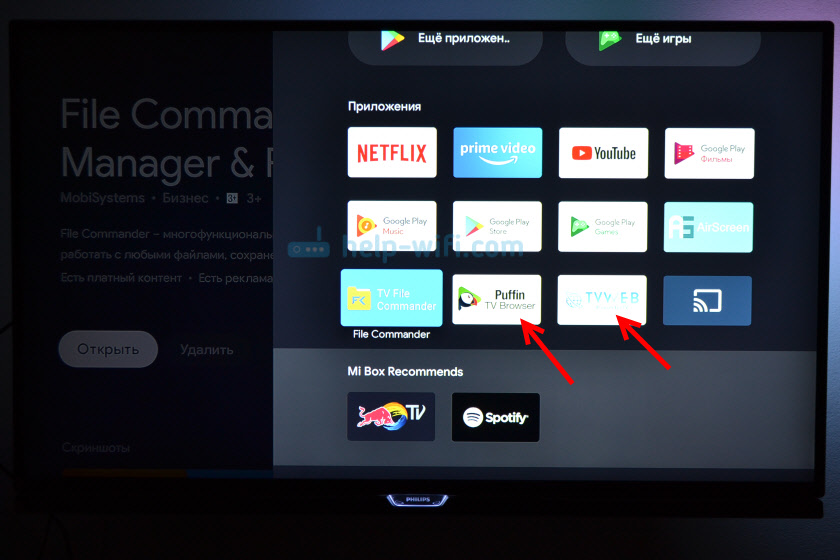
Suosittelen molempien selainten asentamista, jotta voit verrata ja valita sen, joka pidät enemmän. Tai katso pieni yleiskatsaus näistä kahdesta selaimesta.
Puffin TV -selain
Tämän selaimen lähtösivu näyttää tältä:
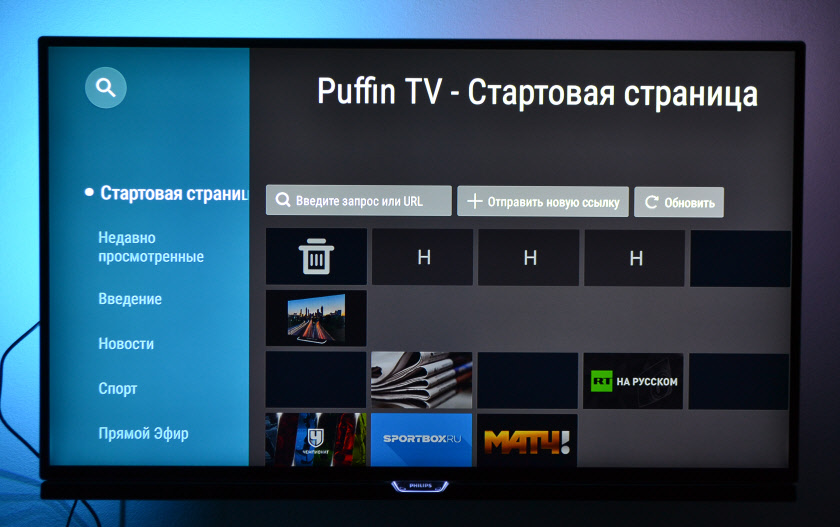
Siellä on erillinen painike "Kirjoita pyyntö tai URL -osoite" napsauttamalla, jota voit käyttää hakua Internetissä ja löytää haluttu sivusto.
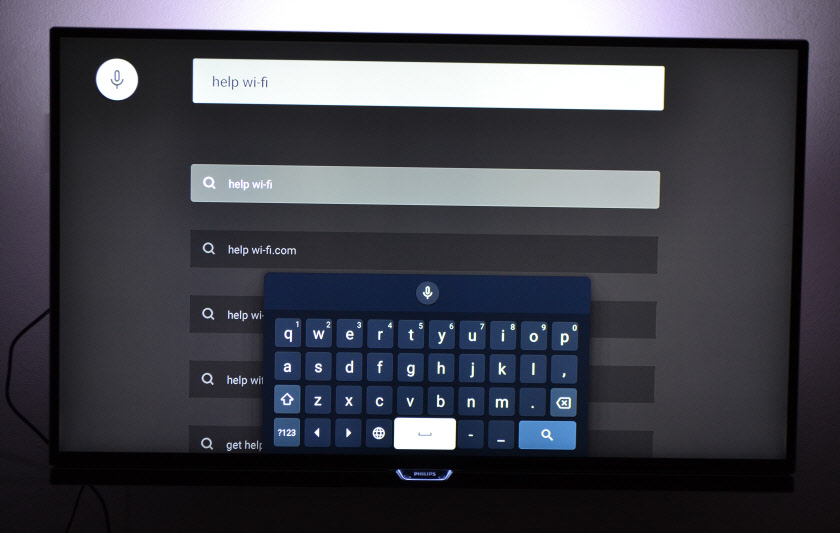
Muuten, vaikka liitäisit hiiren, näppäimistön tekstin kirjoittaminen ei toimi. Tämä on tehtävä kaukosäätimellä tai kytkeä toinen näppäimistö.
Ohjeet: Kuinka kytkeä Bluetooth -laite Xiaomi Mi Box S: hen, TV -sauvaan tai muuhun Android -TV -haastihenkilöön? Yhdistämme langattomat kuulokkeet, pylväs, hiiri, näppäimistö
Avaa ohjeemme.Com.

Kohdistimen siirtäminen ohjaussauvan painikkeilla. Valikon avaaminen (eteenpäin/takaisin, koti, päivittää sivu, mittakaava jne. D.), sinun on napsautettava kaukosäätimen "takaosan" painiketta.
TVWeb -selain
Aloitussivulla voit avata Googlen heti, katso tarina, siirry asetuksiin. Internetissä on hakupainike. Pyynnöt voidaan kirjoittaa näytön näppäimistöllä tai käyttää hakua pään kanssa.
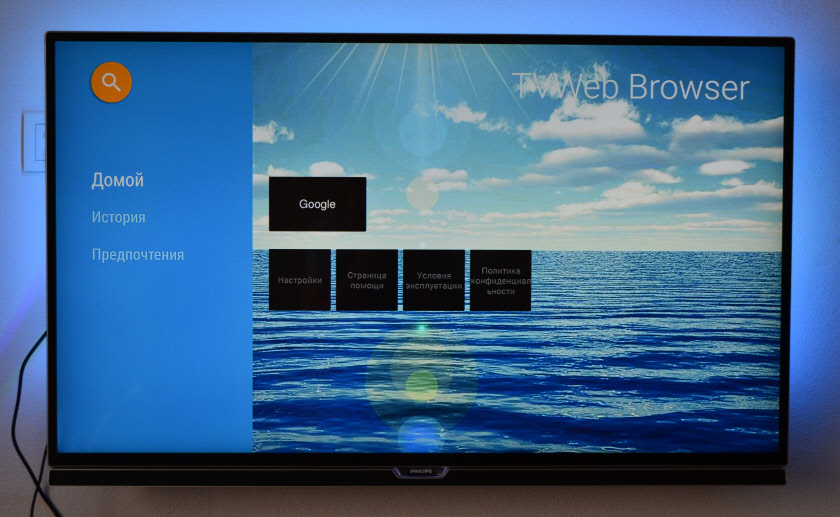
Tätä TVWeb -selaimen selaimessa näyttää sivustoltamme.

Valikko, jossa on joukko toimintoja, kuten Puffinilla ei ole tässä selaimessa. Avaa valikko katsellessasi sivustoa, sinun on napsautettava ja pidettävä kauko -ohjauksen keskuspainiketta. Mutta valikko on erittäin vaatimaton.
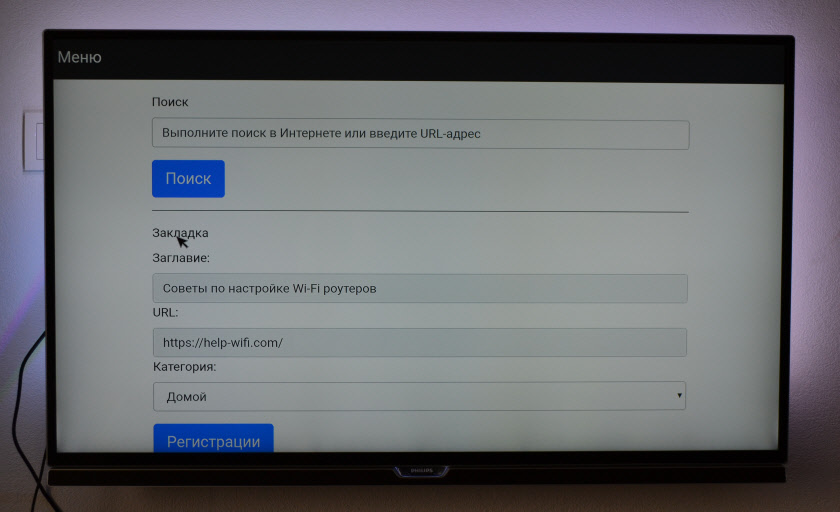
Henkilökohtaisesti pidin Puffin TV -selaimesta enemmän. Hänellä on laajempi toiminnallisuus ja jotenkin yhä helpommin tehty.
Selaimen asentaminen flash -asemasta APK -tiedoston kautta Xiaomi Mi Box S -konsolille
Selaimet, jotka eivät ole Google Play -kauppaa, voidaan asentaa televisioon flash -asemasta. Lataamalla asennus APK -selaintiedosto Internetistä. Kuten edellä kirjoitin, jopa Chrome voidaan asentaa tällä tavalla, Yandex.Selain, ooppera, Firefox. Mutta en suosittele sinua tekemään tätä, koska niitä ei ollenkaan ole optimoitu Android -televisioihin ja televisioihin. Vietä vain aikaa.
On yksi hyvä selain, joka ei ole Google Play -kaupassa, mutta se on optimoitu televisioille (kaukosäätimen hallinta). Tämä on luultavasti Android TV: n paras selain. Sitä kutsutaan TV -veli. Kuten jo kirjoitin, jostain syystä se ei ole virallisessa hakemuskaupassa (artikkelin kirjoittamishetkellä), mutta se voidaan asentaa läpi .APK -tiedosto. Tällä tavoin voit asentaa minkä tahansa selaimen ja minkä tahansa sovelluksen Xiaomi Mi Box S: lle, joka ei ole Google Playssa.
- Lataa asennus .APK Bro -selaintiedosto tietokoneella. Latasin sen muutamassa sekunnissa. Etsi "Lataa TV Bro" pyynnöstä.
- Kopio ladattu .APK -tiedosto tietokoneesta USB -flash -asemaan.
- Kytke USB -flash -asema Android -televisioon tai televisioon. Yhdistin Xiaomi Mi -laatikkooni.

- Avaa Boogle Play Store -liitteessa, etsi haun kautta ja asenna tiedostokomentaja -sovellus. Voit käyttää myös X-PLORE tai muuta tiedostonhallintaa.

- Tiedoston komentaja ei vielä käynnistä, mutta siirrymme Set -Top -laatikkoasetuksiin. Avaa osa "Laitteen asetukset" - "Turvallisuus ja rajoitukset" - "Tuntemattomat lähteet". Ja siellä käynnistämme (salli) tiedostokomentajamme päälle. Tai toinen tiedostonhallinta, joka on asennettu sinuun. Tämän sallimme sovellusten asentamisen tämän tiedostonhallinnan kautta.

- Avaa asennettu tiedostokomentaja ja avaa siinä oleva flash -asema.
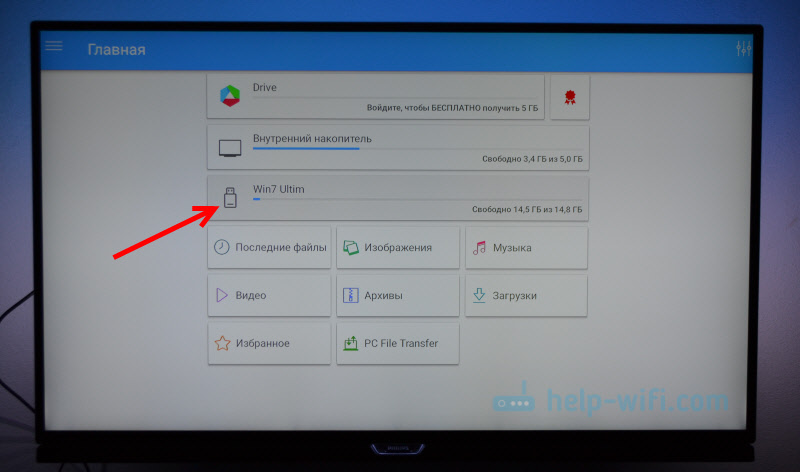
- Tuoda markkinoille .APK -tiedosto selain TV -veli.
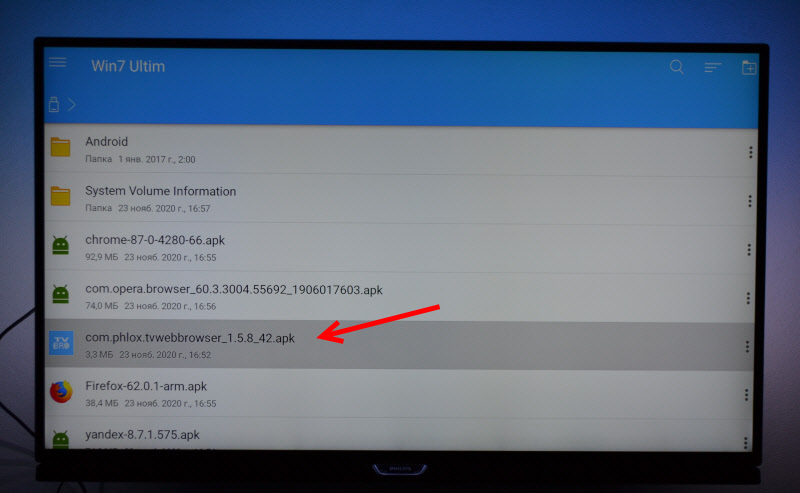
- Napsauta "Asenna" -painiketta ja odota.

- Asennuksen jälkeen voit aloittaa selaimen heti. Hänen kuvakkeensa ilmestyy myös asennetuista sovelluksista Xiaomi Mi Box S.
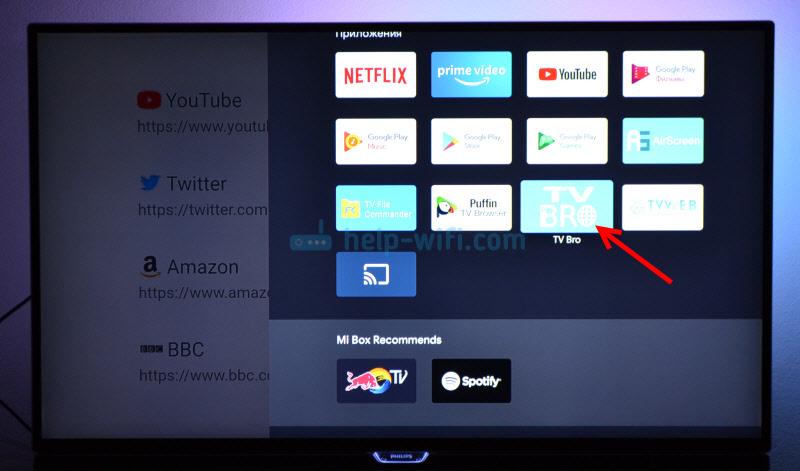
- Voit aloittaa TV -selaimen milloin tahansa ja käyttää sitä sivustojen katseluun.
Kuinka etsiä Internetistä ja katsella sivustoja TV Bro -selaimella?
Itse asiassa TV Bro osoittautui kätevimmäksi ja ymmärrettävämmäksi selaimeksi. Näytetään, kuinka sitä käytetään, voit katsella sivustoja älykkään konsolin kautta ja miten sitä käytetään. Pääsivu näyttää linkit suosittuihin sivustoihin ja sosiaalisiin verkostoihin. Siellä olevat sivustot näytetään myös siellä.
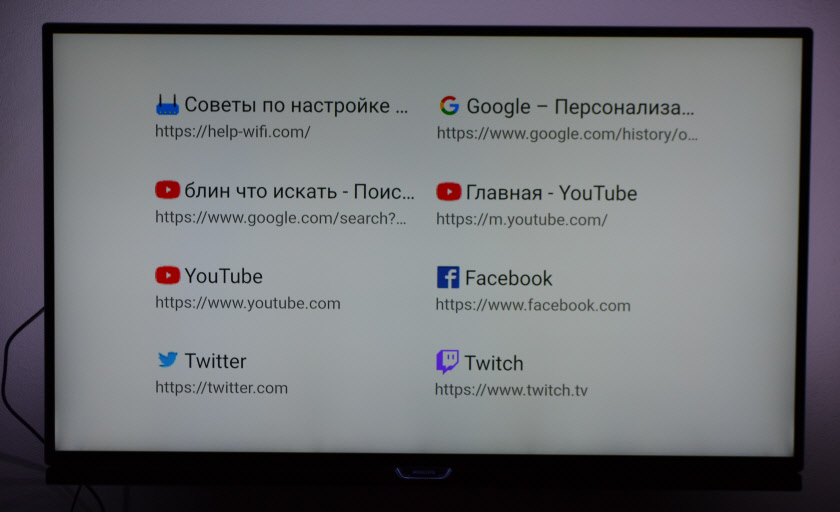
Valikon avaaminen - sinun on napsautettava kaukosäätimen "takaosaa" -painiketta.

Paneelin päällä "Sulje selain", "Päähaku", "Story", "Valitut", "Lading" ja "Asetukset" -painikkeet. Sivuston osoitteen tai hakukyselyn ja -välilehden syöttämiseen on myös rivi. Rivin alapuolella vakiopainikkeilla: "Pysäytä", "Eteenpäin/takaisin", "Päivitä sivu", Scale Change -painikkeet ja "Home" -painike.
Tätä valikkoa voidaan kutsua milloin tahansa. Esimerkiksi sivustoa tarkasteltaessa.

Sivuston navigointi suoritetaan kohdistimella, jota voidaan siirtää kaukosäätimen painikkeilla.
Yksi ominaisuus: Kun napsautat linkkiä, vaikutelma on, että mitään ei tapahdu. Sinun täytyy odottaa vähän ja kaikki avataan. Kuorman ilmaisinta ei yksinkertaisesti ole. Ehkä seuraavissa versioissa tämä korjaa tämän.TV Bro -asetuksissa voit vaihtaa hakukone- ja käyttäjäagentin selaimen. Siellä voit myös määrittää nopeat avaimet ja nähdä asennetun selaimen version.

Yleensä TV Bro on hyvä selain. Yritin jopa aloittaa elokuvan katselua verkossa sivustolla. Ja jopa se osoittautui. Mutta luultavasti ei ole tarpeeksi suorituskykyä xiaomi mi box s. Jarrut, lentävät, eivät toimineet koko näytöllä (mutta tämä on jo ohjelmallinen ongelma).

Katso online -elokuvat selaimen kautta ei todennäköisesti onnistu. Kyllä, ja se ei ole kätevää. Parempi erityissovellusten kautta.
päätelmät
Android TV: ssä on selaimia, eikä niitä ole vaikea asentaa. Mutta heistä on pieni tunne. Niitä ei ole kovin kätevää käyttää. Voit kytkeä hiiren ja näppäimistön etuliitteeseen tai televisioon, joka kysyy sivuston sivuston navigointia. Mutta silti on vaikea kutsua koko selainta täyteen selaimeen. Mutta jos haluat ja todella tarvitset, voit käyttää.
Luulen, että Google voisi optimoida heidän krominsa työskentelemään Android TV: n parissa. Tai sama ooppera voisi tehdä selaimen tälle alustalle. Mutta jostain syystä he eivät tee sitä. Ehkä he ajattelevat, että häntä ei yksinkertaisesti tarvita siellä.
Ja mitä selainta käytät Android -televisiossasi ja mihin tarkoituksiin käytät sitä, mitä näet? Jaa kommentit. Kysy kysymyksiä.
- « Kuinka kytkeä ja määrittää keeneettinen reititin? Ohjeet keeneettisen vivan esimerkistä
- Tarvitsetko reitittimen wi-fi 6 lla (802.11AX) PlayStation 5 lle? »

